Mapa stolov sa automaticky zapne, ak v sprievodcovi aktiváciou vyberiete ako typ prevádzky Reštaurácia / Kaviareň. V opačnom prípade môžete mapu stolov v tomto nastavení zapnúť / vypnúť. V prípade, že máte na mape veľa stolov, môžete zmeniť veľkosť mapy (toto sa vykonáva na hlavnej obrazovke) a zobraziť viacero položiek na jednej mape alebo rozdeliť mapu na viacero stránok, pozri možnosť Stránky.
Po zapnutí mapy stolov a vytvorení stránok ťuknite na konkrétnu stránku  , čím ju otvoríte a pridáte jednotlivé stoly.
, čím ju otvoríte a pridáte jednotlivé stoly.
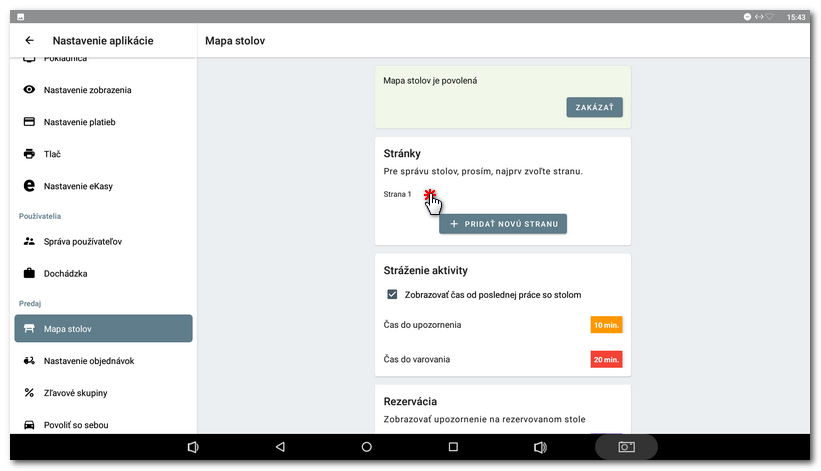
Možnosti  sa týkajú informácií o čase od poslednej úpravy účtu zaparkovaného na stole. Tu nastavíte čas, po ktorom sa zmení farebné označenie veku účtu. Viac informácií nájdete v tejto kapitole. Aktiváciou možnosti Zobrazovať čas od poslednej práce so stolom určíte, či chcete tieto informácie zobraziť. Ak používate aplikáciu Rezervácia, zobrazia sa vám možnosti nastavenia upozornenia na blížiacu sa rezerváciu stola
sa týkajú informácií o čase od poslednej úpravy účtu zaparkovaného na stole. Tu nastavíte čas, po ktorom sa zmení farebné označenie veku účtu. Viac informácií nájdete v tejto kapitole. Aktiváciou možnosti Zobrazovať čas od poslednej práce so stolom určíte, či chcete tieto informácie zobraziť. Ak používate aplikáciu Rezervácia, zobrazia sa vám možnosti nastavenia upozornenia na blížiacu sa rezerváciu stola  .
.
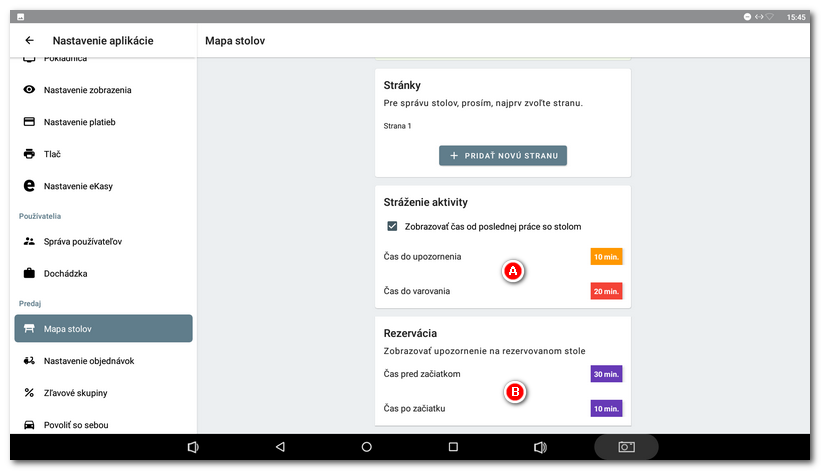
Štandardne sa mapa stolov znovu zobrazí vždy, keď zatvoríte účet a vykonáte platbu. Filozofia ovládania je založená na tom, že najprv ťuknete na vybraný stôl na mape stolov a potom na tento stôl naúčtujete produkty. Keď teda vyberiete nejaký stôl, namiesto mapy sa zobrazí obrazovka s produktmi a mapa stolov sa znovu objaví po zatvorení účtu. Ak vám toto správanie nevyhovuje, môžete vybrať inú východiskovú obrazovku. V takom prípade môžete mapu stolov zobraziť ťuknutím na dlaždicu Mapa stolov  v dlaždicovom menu na hlavnej obrazovke.
v dlaždicovom menu na hlavnej obrazovke.
|
Namiesto produktov môžete po zatvorení alebo zaparkovaní účtu zobraziť prehľad otvorených (zaparkovaných) účtov alebo mapu stolov. Ak chcete zmeniť východiskovú obrazovku, pozrite si toto nastavenie. |
Ak máte na mape stolov vytvorených viacero stránok, môžete medzi nimi prepínať jednoducho ťuknutím na tlačidlo s názvom stránky  v pravom dolnom rohu.
v pravom dolnom rohu.
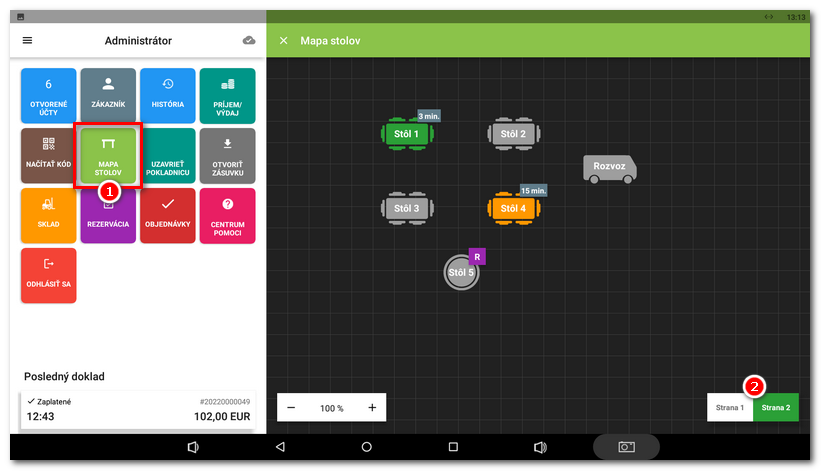
Ak je mapa stolov aktívna, zobrazuje sa na hlavnej obrazovke Dotykačky na pravej strane namiesto kariet produktov. Ak chcete účtovať, najprv na mape stolov ťuknutím vyberte požadovaný stôl a potom vyberte produkty a kategórie. V predvolenom nastavení teraz výberom produktov účtujete na vybraný stôl. Účet môžete na konkrétnom stole aj zaparkovať.
|
Ak používate mapu stolov, nájdete jednoduchý rezervačný systém, ktorý vám umožní vytvárať a zaznamenávať rezervácie prostredníctvom jednoduchej aplikácie. Viac informácií nájdete v kapitole Rezervácie. Stoly s aktívnymi rezerváciami sú na mape stolov označené fialovým písmenom R. |
|
Ak rozvážate svoje výrobky zákazníkom, môžete použiť špeciálny stôl na získanie informácií o celkovom predaji na rozvoz. Viac informácií o tejto možnosti nájdete v tejto kapitole. |